Apple a făcut o serie de anunțuri majore la conferința anuală WWDC din acest an și unul dintre punctele culminante, desigur, a fost dezvăluirea iOS 10. Noua actualizare iOS a fost de așteptat să aducă schimbări radicale și, din aspectul său, nu a dezamăgit . iOS 10 aduce o serie de noi funcții interesante, inclusiv un nou ecran de blocare, Siri actualizat, aplicații de Muzică și Știri reproiectate, aplicații Hărți și Fotografii îmbunătățite, o mulțime de funcții noi în iMessage și multe altele.
Odată cu anunțul, Apple a lansat și primul iOS 10 Beta 1 pentru dezvoltatori. Asa de, dacă doriți să îl instalați pe iPhone, iPad sau iPod, iată cum să mergeți mai departe:
Dispozitive compatibile cu iOS 10
Înainte de a continua instalarea, verificați dacă iDevice este compatibil cu noua versiune iOS:
- iPhone 5, 5s, 5c, SE, 6, 6 Plus, 6s, 6s Plus.
- iPad mini 2, mini 3, mini 4, Air, Air 2, a 4-a generație, Pro 9.7, Pro 12.9.
- iPod Touch generația a 6-a.
Lucruri de care ai nevoie
Iată câteva lucruri de care va trebui să descărcați și să instalați actualizarea iOS 10 beta 1:
- Un cont de dezvoltator Apple ID (disponibil la 99 USD / an)
- Un dispozitiv iOS compatibil
- Windows PC sau Mac
Instalați iOS 10 beta 1 pe iDevice
Gata să instalați iOS 10 pe iPhone, iPad sau iPod Touch? Ei bine, iată pașii:
Notă: Înainte de a începe să instalați iOS 10 beta pe dispozitiv, ar trebui să faceți o copie de rezervă a dispozitivului. Puteți face acest lucru accesând Setări iOS-> iCloud-> Faceți o copie de rezervă acum sau pe iTunes, în cazul în care lucrurile nu merg bine. Am instalat versiunea beta pe iPhone 6s.
Înregistrați dispozitivul pentru beta-uri pentru dezvoltatori
În primul rând, va trebui să vă înregistrați iPhone-ul pe pagina Apple Developer:
1. Veți avea nevoie de iPhone UDID (identificator unic de dispozitiv), deci conectați-vă iPhone-ul la computer sau Mac și deschideți iTunes. În iTunes, faceți clic pe numărul de serie al iPhone-ului, care ar trebui să vă arate UDID-ul său. Copiază-l.
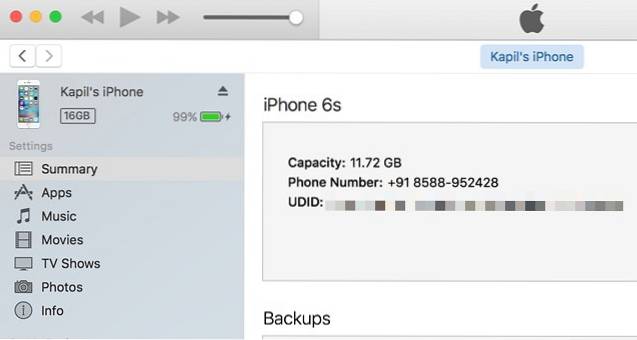
2. Deschideți pagina web a dezvoltatorului Apple și conectați-vă cu contul dvs. de dezvoltator Apple ID. Apoi, mergeți la „Certificate, ID-uri și profiluri„. Aici, accesați „Dispozitive”Din panoul din stânga și selectați tipul de dispozitiv iOS pe care doriți să instalați versiunea beta.
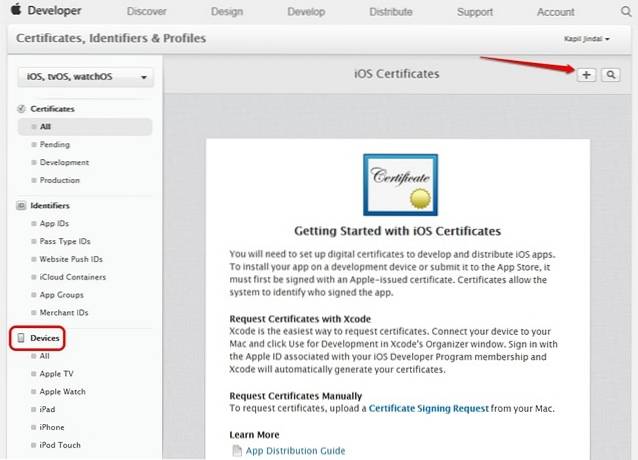
3. Apoi, faceți clic pe Buton Plus în partea dreaptă sus și introduceți detaliile dispozitivului ca numele dorit pentru el și UDID-ul pe care l-ați copiat anterior. Faceți clic pe „Continua" cand esti gata.
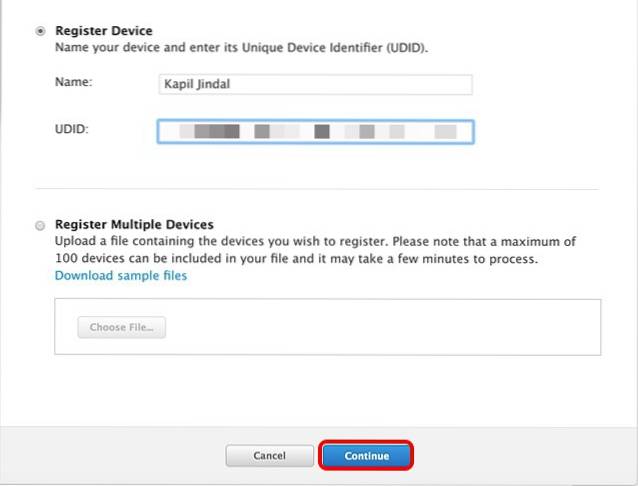
4. IPhone-ul dvs. va fi apoi adăugat în contul dvs. de dezvoltator. Puteți apoi să vă îndreptați către Dezvoltare-> Descărcări pentru a obține fișierul de configurare iOS 10 OTA sau imagini de restaurare beta iOS 10.
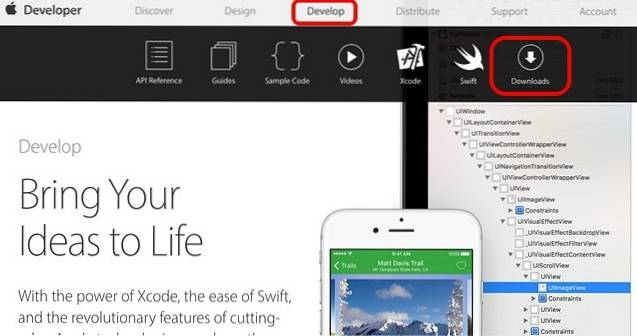
Notă: Puteți înregistra până la 100 de dispozitive de fiecare tip: iPhone, iPad, iPod Touch Apple Watch și Apple TV. Dacă nu aveți un cont de dezvoltator, puteți aștepta lansarea beta publică programată pentru luna iulie.
Metoda 1: obțineți actualizarea iOS 10 beta 1 ca OTA
1. După ce v-ați înregistrat iPhone-ul în pagina Dezvoltator Apple, accesați iOS 10 beta secțiunea din Dezvoltare-> Descărcări și apăsați pe meniul derulant. Prima opțiune din meniu va fi „Profil de configurare„. Apăsați butonul de descărcare pentru a-l obține pe dispozitiv. Puteți descărca fișierul de pe computer și apoi transferați-l pe iPhone-ul dvs. sau accesați pagina web Apple Developer de pe iPhone și descărcați-l direct.
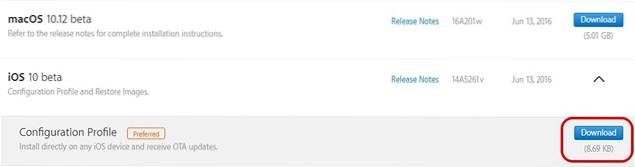
2. Odata facut, deschideți fișierul de pe iPhone și atingeți „Instalare”Buton. După care va trebui să introduceți parola. Apoi, veți avea o altă pagină cu acordul de licență Apple pentru iOS beta. Apăsați din nou pe „Instalați”. Profilul va fi apoi instalat pe iPhone și vi se va solicita să reporniți dispozitivul, pentru ca modificările să aibă loc.
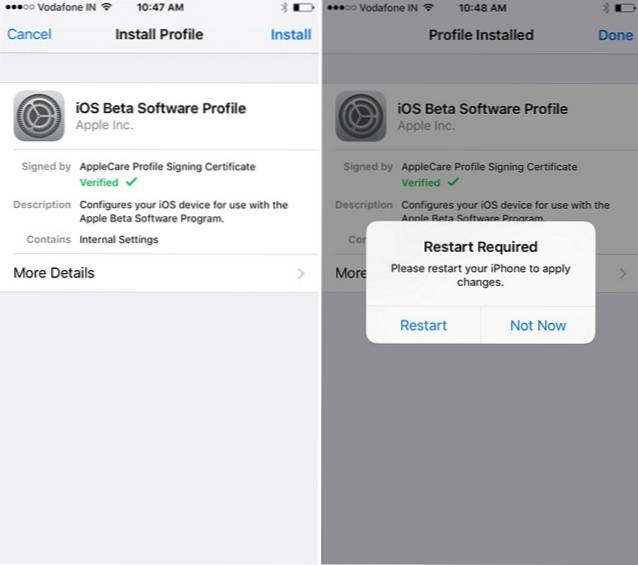
3. După ce ați repornit iPhone-ul, mergeți la Setări-> General-> Actualizare software. Ar trebui să vedeți actualizarea iOS 10 Developer Beta 1 disponibilă pentru descărcare după câteva minute. Apăsați pe "Descarca si instaleaza”Pentru a începe.
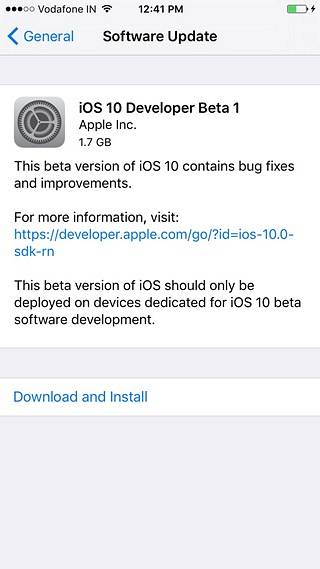
Notă: IOS 10 Beta 1 OTA are o dimensiune de 1,7 GB pentru iPhone 6s și dimensiunea ar trebui să fie aproximativ aceeași și pentru alte dispozitive. De asemenea, este disponibil doar pentru descărcare prin WiFi.
4. iOS 10 Beta 1 ar trebui apoi să înceapă descărcarea. După finalizarea descărcării, veți primi o solicitare pentru instalarea actualizării, atingeți „Instaleaza acum„. IPhone-ul dvs. va reporni apoi actualizarea va fi instalată. După ce ați terminat, iPhone-ul va porni cu noul iOS 10 beta instalat.
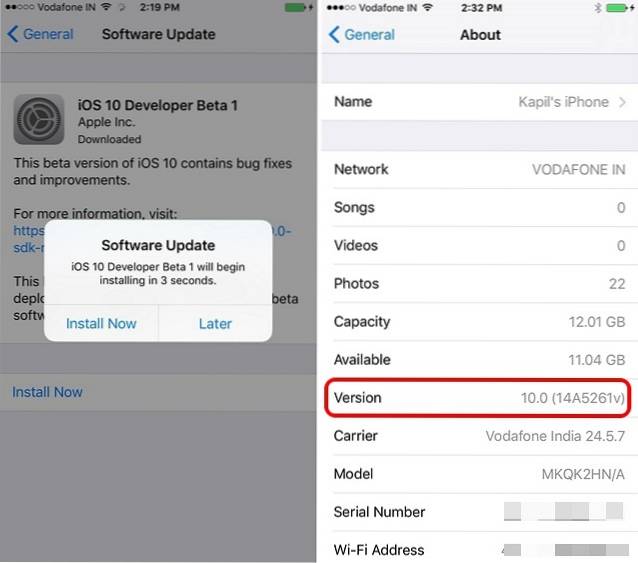
Metoda 2: Flash imaginea de restaurare iOS 10 Beta 1
1. Pentru această metodă, va trebui descărcați imaginea de restaurare iOS 10 Beta 1 corespunzător dispozitivului iDevice din Dezvoltare-> Descărcări din pagina dezvoltatorului Apple.
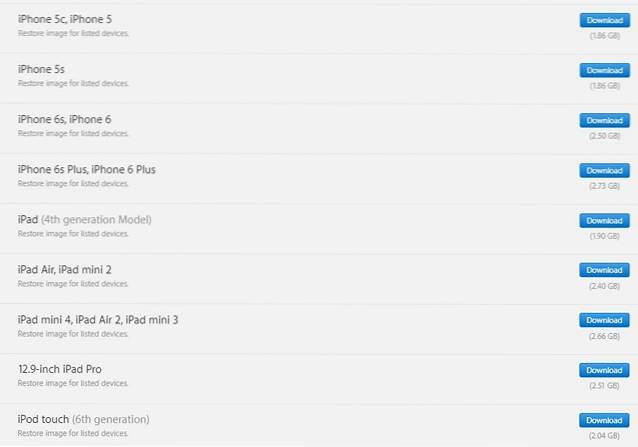
Notă: Dacă utilizați un Mac, va trebui, de asemenea, să instalați Xcode 8 beta SDK, care este disponibil pentru descărcare de pe aceeași pagină ca mai sus. De asemenea, imaginile de restaurare iOS 10 au o dimensiune de aproximativ 1,8-2,8 GB, deci asigurați-vă că utilizați WiFi pentru a descărca aceste fișiere.
2. După ce ați descărcat fișierele imagine, deschide iTunes și conectați iPhone-ul la computer. Atunci, țineți apăsat Opțiunea pe un Mac și Shift pe un PC Windows și faceți clic pe „Verifică pentru actualizări”În iTunes.
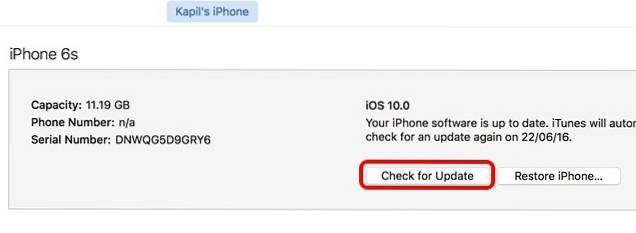
Notă: Puteți alege oricând opțiunea „Restabiliți iPhone”, dar acest lucru vă va formata dispozitivul în nou.
3. Aceasta ar trebui să deschidă o casetă de dialog, unde puteți alegeți imaginea de restaurare descărcată. Apoi, actualizarea ar trebui instalată pe iPhone. Asigurați-vă că nu vă deconectați niciodată iPhone-ul în timp ce se instalează imaginea de restaurare.
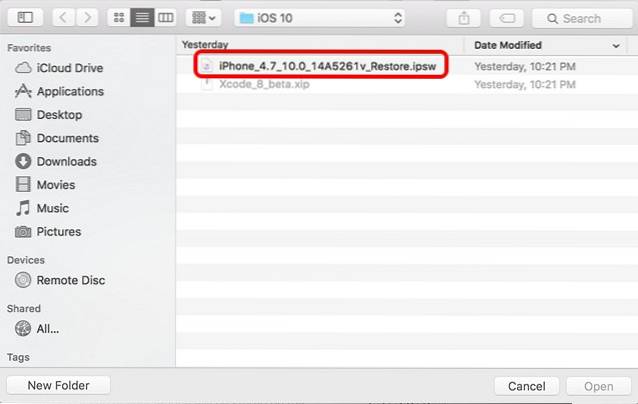
VEZI ȘI: Rezumatul WWDC 2016: Tot ce a anunțat Apple
Încercați prima versiune beta iOS pe iPhone, iPad sau iPod Touch
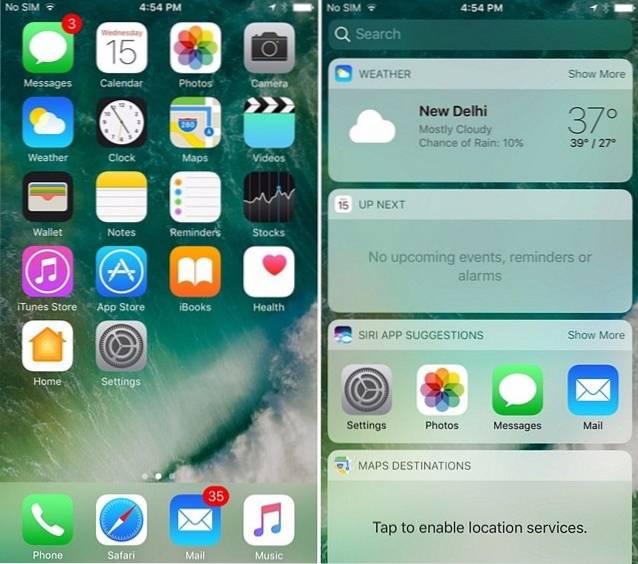
Deși nu am recomanda iOS 10 beta să fie utilizat ca driver zilnic, este surprinzător de solid pentru o primă versiune beta. Desigur, există câteva erori, cum ar fi mesajele care nu se trimit, dar versiunea beta este mai ușoară decât ne așteptam. În general, tocmai am început să ne jucăm cu iOS 10 și până acum ne place. Deci, dacă aveți un cont de dezvoltator, încercați-l și spuneți-ne dacă aveți probleme. Sună în secțiunea de comentarii de mai jos și rămâi la curent pentru mai multe postări despre iOS 10.
 Gadgetshowto
Gadgetshowto



